Монітор показує зображення комп'ютер працює
- Крок 1 - перевіряємо оперативну пам'ять комп'ютера
- Крок 2 - оглядаємо материнську плату на предмет роздулися конденсаторів.
- Крок 3 - перевіряємо монітор і кабель монітора
- Крок 4 - перевіряємо 4-pin коннектор блоку живлення, що йде на харчування процесора і сам блок живлення
- Крок 5 - перевіряємо відеокарту
- Крок 6 - Відключаємо всі від материнської плати, крім процесора, блоку живлення, відеокарти і оперативної...
- Крок 7 - Витягуємо оперативну пам'ять і перевіряємо наявність спікера
Наши общие усилия BiKiNiKa.Com.Ua
Дані симптоми комп'ютера є дуже поширеними. Причиною такої поведінки комп'ютера може бути що завгодно, починаючи з оперативної пам'яті і закінчуючи монітором або навіть кабелем від монітора до системного блоку.
Подібна ситуація вже розглядалася , Коли при включенні комп'ютера чорний екран, а кулери працюють.
У даній статті ми розглянемо послідовність дій, які потрібно виконати для діагностики несправності з чорним екраном і відсутністю реакції ін включенні комп'ютера і її усунення.
Крок 1 - перевіряємо оперативну пам'ять комп'ютера
З багаторічного стажу ремонту комп'ютерів можемо сказати що саме оперативна пам'ять часто є винуватцем чорного екрану монітора при включенні комп'ютера. Плюс до всього перевірити даний факт легко.

Одна з можливих причин чорного екрану при включенні - поганий контакт оперативної пам'яті
Потрібно всього лише дістати модулі пам'яті з їх слотів на материнській платі і вставити назад, бажано змінивши при цьому слот установки. Наприклад якщо модуль ОЗП стояв в першому слоті, то переставити його в другій і т.д.
Щоб на 100 відсотків виключити варіант з оперативною пам'яттю ідеально було б взяти у друзів / знайомих свідомо робочу планку оперативної пам'яті і спробувати поставити її в різні слоти на материнській платі.
Пов'язано це з тим, що нехай рідкісні, але все ж мають місце бути випадки, коли модуль пам'яті виходить з ладу на стільки, що навіть після переустановлення материнська плата попросту не бачить його.
Крок 2 - оглядаємо материнську плату на предмет роздулися конденсаторів.
Якщо вашому комп'ютеру більше 4-ох років, то варто приділити особливу увагу хоча б зовнішнім станом конденсаторів в лівій верхній частині материнської плати.

Роздувся конденсатори на материнській платі як причина коли монітор показує зображення, а комп'ютер працює
Дуже часто в старих материнських платах причиною чорного екрану при включенні є роздулися конденсатори.
Крок 3 - перевіряємо монітор і кабель монітора
Ще однією важливою причиною чорного монітора при включенні системного блоку є несправний монітор або кабель, що йде у нього від системного блоку. При цьому також вентилятори будуть працювати, але природно ніякої реакції на моніторі відбуватися не буде.

Відключення кабелю монітора від системного блоку
Тому щоб перевірити монітор зовсім не обов'язково брати на підміну іншого, свідомо робочий. Достатньо лише витягнути кабель, що йде з монітора в системний блок з роз'єму відеокарти. При цьому на моніторі повинна з'явитися хоч якась напис про те, що кабель відключений і монітор йде в режим очікування.
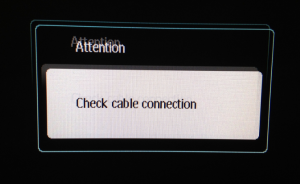
Повідомлення робочого монітора при відключеному кабелі
Якщо подібне повідомлення на моніторі є, значить він робочий. Залишається перевірити кабель, але ймовірність того, що він зламався невелика. Тому якщо у вас є де для перевірки взяти інший кабель від монітора до системного блоку, то перевірити його варто. Якщо ж взяти кабель ніде, то переходимо до наступного пункту.
Якщо ж зображення немає, то спробуйте відключити монітор від розетки і спробуйте включити його знову. Якщо раніше він нічого не видає при відключеному кабелі від системного блоку, то в вашому випадку причиною чорного екрану і відсутністю реакції при включенні комп'ютера є зламаний монітор.
Крок 4 - перевіряємо 4-pin коннектор блоку живлення, що йде на харчування процесора і сам блок живлення
Наступною легко перевіряється причиною відсутнього зображення на моніторі комп'ютера при включенні є підгоріла фішка живлення процесора. Знаходиться вона, як правило в лівій верхній частині материнської плати біля процесора.

4 піновий конектор живлення процесора
Її потрібно просто витягти і подивитися не обвуглені чи на ній контакти.
Також при можливості беремо у друзів / знайомих свідомо робочий блок живлення і пробуємо включати комп'ютер з ним.
Крок 5 - перевіряємо відеокарту
Ось ми і дійшли до пункту, який на думку багатьох недосвідчених майстрів вважає чи не найбільш очевидним в ситуації, коли монітор показує зображення, а комп'ютер при цьому як би працює. Під словом «працює» мається на увазі швидше «гуде». Адже вентилятори крутяться!
Насправді це не так. Вентилятори крутяться бо на них просто напросто від блоку живлення подається напруга. Відеокарта ж при цьому досить рідко є винуватицею. але перевірити все таки варто.

Встановлення / зняття відеокарти
Пробуємо дістати відеокарту, відкрутивши болтик зліва, яким вона кріпиться до корпусу і надавав на спеціальний важіль правіше біля роз'єму в який вона підключена.
Протираємо контакти відеокарти ретельно м'якою ганчіркою або ластиком і пробуємо вставляти її назад. В ідеалі спробувати запустити її на іншому, свідомо робочому комп'ютері. Якщо на вашій материнській платі є вбудована відеокарта , То спробуйте запуститися від неї. Якщо ж її все таки немає, то можете спробувати позичити у друзів відеокарту для перевірки.
Крок 6 - Відключаємо всі від материнської плати, крім процесора, блоку живлення, відеокарти і оперативної пам'яті
У разі, якщо на передніх USB портах сталося коротке замикання або перетерся кабель, що йде від передній панелі до материнської плати, остання може не стартувати і ви будете спостерігати відому картину з чорним екраном , Відсутністю зображення і реакції на натискання кнопок.
Тому відключаємо всі від материнської плати: шлейфи приводу оптичних дисків і шлейфи всіх жорстких дисків, шлейфи передніх USB і передній звуковий панелі. залишити тільки кнопку включення . Також відключити всі додаткові плати розширення, такі як модеми, мережеві і звукові карти.
Як відключити передні USB і звукові виходи читаємо тут .
Після цього пробуємо включати комп'ютер.
Крок 7 - Витягуємо оперативну пам'ять і перевіряємо наявність спікера
Про те, що таке спікер і як перевірити його наявність читаємо в цієї статті.

Зовнішній комп'ютерний спікер на материнській платі
Переконуємося в тому, що спікер є, якщо його немає, то підключаємо. Далі витягуємо всі модулі оперативної пам'яті і пробуємо включати комп'ютер. При цьому якщо він не видає ніяких звукових комбінацій, то з 90 відсотковою ймовірністю винуватцем чорного екрану без будь-якої реакції при включенні комп'ютера є материнська плата.








